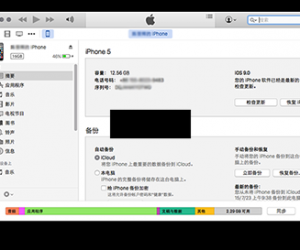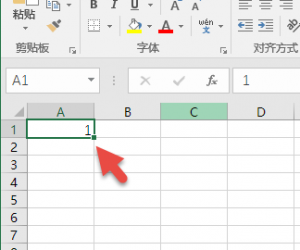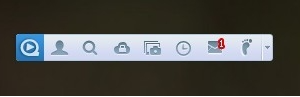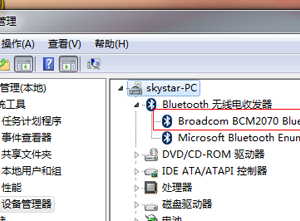PS 调节图片亮度的三种方法,每一个都简单
发布时间:2019-05-23 17:12:13作者:知识屋
没注意光线影响,导致拍出来的照片太亮了,看着晃眼,这时需要稍稍调整亮度。本文详细介绍了使用PS软件调节图片光暗的三种方法,大家可以参考。
如何利用Photoshop调低图片亮度?
方法一
打开Photoshop软件,导入一张图片素材,
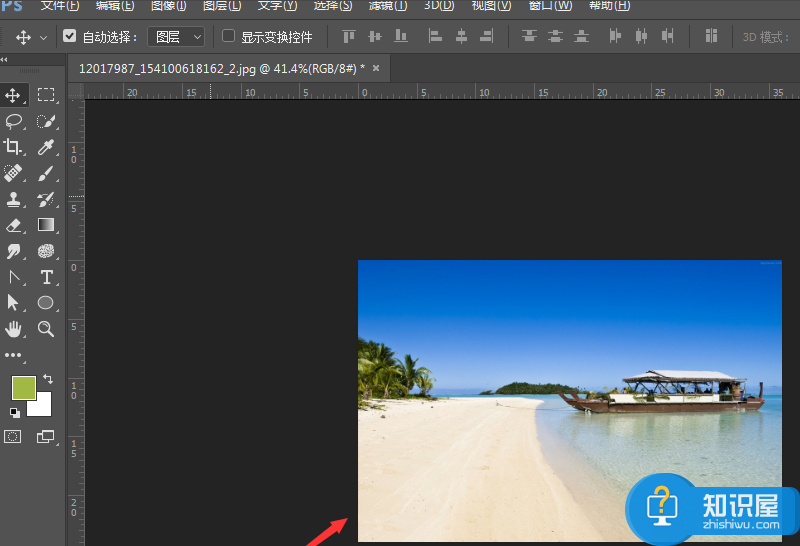
点击菜单栏中的【图像】——【调整】——【曲线】选项,如图,
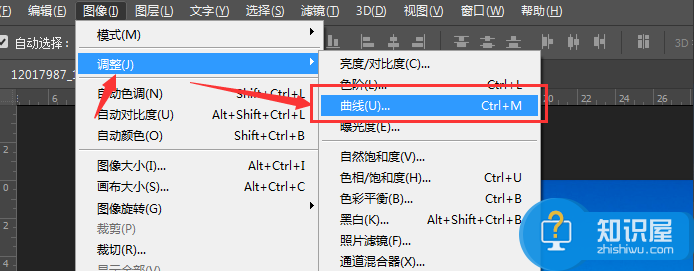
弹出曲线对话框,降低曲线的数值,如图,这样就可以降低图片亮度,
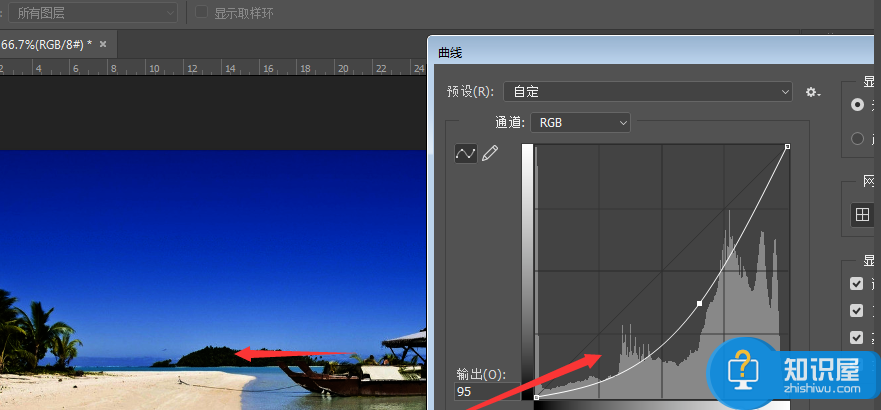
方法二
点击菜单栏中的【图像】——【调整】——【色阶】选项,在窗口中调整色阶属性,如图,
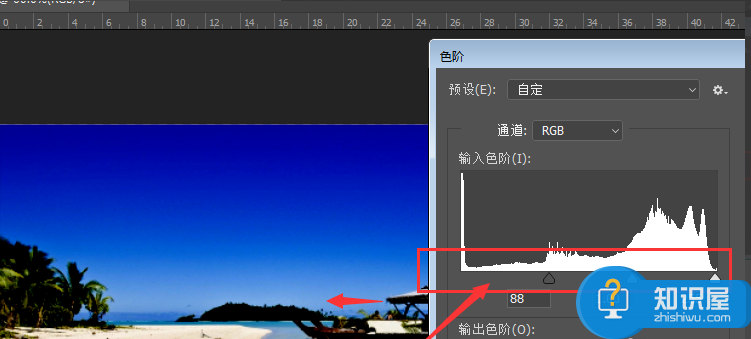
方法三
可以添加一个黑色图层,如图,
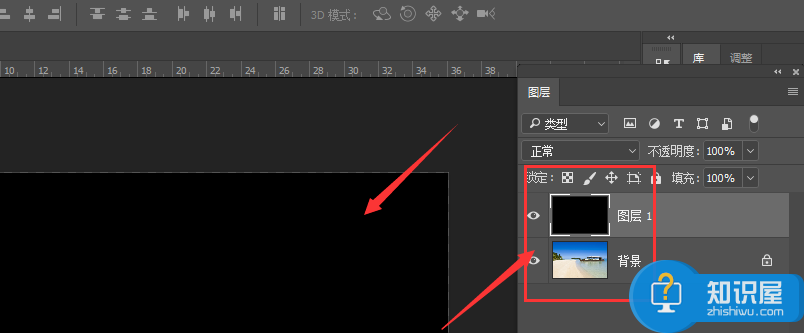
然后降低图层的不透明度数值,如图,大家自行调节。
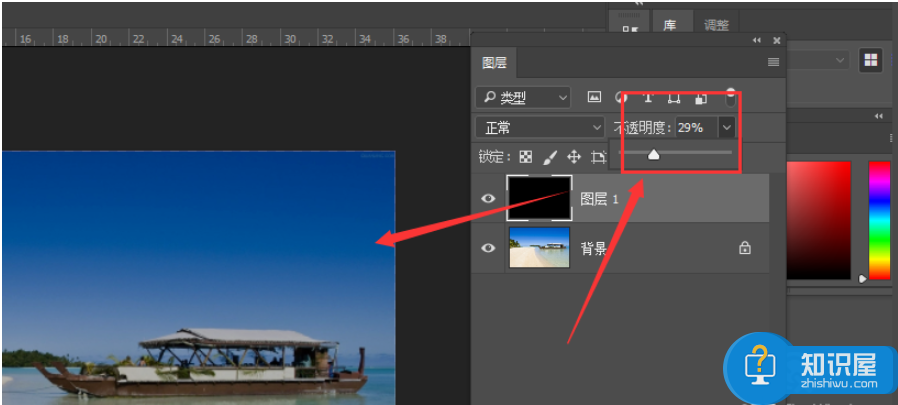
如果你不想使用PS软件调节图片亮度,也可以借助其他修图工具,具体参考本站相关教程。
(免责声明:文章内容如涉及作品内容、版权和其它问题,请及时与我们联系,我们将在第一时间删除内容,文章内容仅供参考)
知识阅读
软件推荐
更多 >-
1
 一寸照片的尺寸是多少像素?一寸照片规格排版教程
一寸照片的尺寸是多少像素?一寸照片规格排版教程2016-05-30
-
2
新浪秒拍视频怎么下载?秒拍视频下载的方法教程
-
3
监控怎么安装?网络监控摄像头安装图文教程
-
4
电脑待机时间怎么设置 电脑没多久就进入待机状态
-
5
农行网银K宝密码忘了怎么办?农行网银K宝密码忘了的解决方法
-
6
手机淘宝怎么修改评价 手机淘宝修改评价方法
-
7
支付宝钱包、微信和手机QQ红包怎么用?为手机充话费、淘宝购物、买电影票
-
8
不认识的字怎么查,教你怎样查不认识的字
-
9
如何用QQ音乐下载歌到内存卡里面
-
10
2015年度哪款浏览器好用? 2015年上半年浏览器评测排行榜!